전문가 추천 제외 정책 설정하기
전문가 추천 제외 정책은 추천 서비스 사용 시 부서 또는 사용자에 따라 전문가로 추천 가능한 사용자
목록을 차별화하여 관리할 수 있는 정책입니다. 전문가 추천 제외 정책에서는 고객사의 모든 사용자에 대해
다음의 세 가지 설정을 통해 전문가 추천 또는 제외 여부를 결정합니다.
① 본인 지정 전문가 추천 제외 허용 여부 설정: 허용 시, 본인이 전문가 추천 제외로 설정한 사용자는 전문가로 추천되지 않습니다.
② 관리자 지정 추천 제외 사용자 등록: 등록된
사용자는 전문가로 추천되지 않습니다.
③ 관리자 지정 상시 추천 사용자 등록: 등록된
사용자는 상시 전문가로 추천됩니다. 상시 추천 사용자로 등록된 사용자는 본인이 전문가 추천 제외를 설정한
경우에도 전문가로 추천됩니다.
 사용자가 본인이 전문가로 추천되는 것을 희망하지 않는 경우, 사용자
웹 서비스에서 전문가 추천 제외를 설정할 수 있습니다. 자세한 방법은 추천 전문가에서
제외하기[링크]를 참고합니다.
사용자가 본인이 전문가로 추천되는 것을 희망하지 않는 경우, 사용자
웹 서비스에서 전문가 추천 제외를 설정할 수 있습니다. 자세한 방법은 추천 전문가에서
제외하기[링크]를 참고합니다.서비스 관리자는 다음과 같이 전문가 추천 제외 정책을 설정한 후, 해당 정책을 부서/사용자에게 적용할 수 있습니다.
1. 관리자 웹페이지 좌측 메뉴에서 전문가 추천 – 전문가
추천 제외 - 정책 관리를 선택합니다.
2. 새로운 정책을 생성할 경우에는 우선 정책 목록 우측의 추가 버튼  을 클릭하여 정책을 생성합니다. 기존
정책을 변경할 경우에는 3번 단계로 넘어갑니다.
을 클릭하여 정책을 생성합니다. 기존
정책을 변경할 경우에는 3번 단계로 넘어갑니다.
- ‘정책 추가’ 창에서 추가할 정책명을 입력하고 추가 버튼을 클릭합니다.
3. 정책 목록에서 내용을 새로 설정하거나 변경할 정책을 선택하면, 다음과 같이 선택한 정책의 사용자별 설정 내용이 우측에 표시됩니다. 새
정책을 생성할 경우, 기본적으로 모든 사용자에 대해 전문가 추천이 허용됩니다.
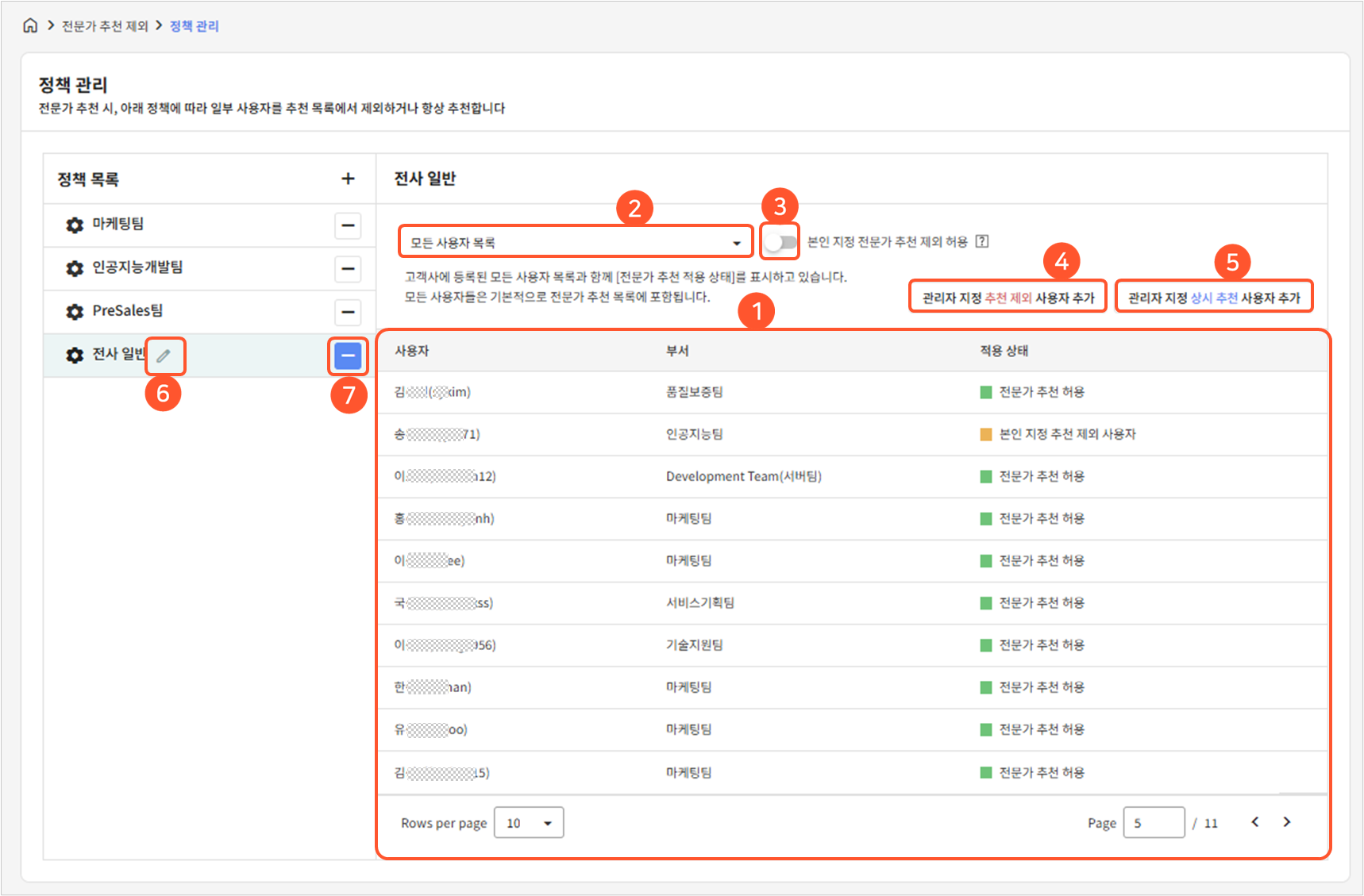
- 전문가 추천 허용: 사용자 본인이나 관리자가 별도로 추천 제외나 상시 추천을 설정하지 않은 상태로 전문가 추천이 허용됩니다.
- 본인 지정 추천 제외 사용자: 사용자 본인이 전문가 추천 제외로 설정한 상태로, 3번의 본인 지정 전문가 추천 제외 허용 옵션이 활성화된 경우에 전문가 추천 목록에서 제외됩니다.
- 관리자 지정 추천 제외 사용자: 관리자가 전문가 추천에서 제외하도록 등록한 상태로, 추천 목록에서 제외됩니다.
- 관리자 지정 상시 추천 사용자: 관리자가 상시 추천 전문가로 등록한 상태로 항상 추천 목록에 포함됩니다.
- 모든 사용자 목록: 적용 상태와 관계없이 모든 사용자가 표시됩니다.
- 전문가 추천 제외 사용자 목록: 적용 상태가 본인 지정 추천 제외 또는 관리자 지정 추천 제외 인 사용자가 표시됩니다.
- 본인 지정 전문가 추천 제외 사용자 목록: 적용 상태가 본인 지정 추천 제외인 사용자가 표시됩니다.
- 관리자 지정 전문가 추천 제외 사용자 목록: 적용 상태가 관리자 지정 추천 제외인 사용자가 표시됩니다.
- 관리자 지정 상시 전문가 추천 사용자 목록: 적용 상태가 관리자 지정 상시 추천인 사용자가 표시됩니다.
- 창 우측의 관리자 지정 전문가 추천
제외 사용자 목록에는 기존에 관리자에 의해 전문가 추천 제외로 등록된 사용자 목록이 표시됩니다..
- 좌측 조직도 트리를 펼쳐서 새로 추가할 사용자를 선택한 후 선택 추가>> 버튼을 클릭하면 선택한 사용자가 우측 목록에 추가됩니다.
- 이미 목록에 추가된 사용자를 제거할 경우에는 우측 목록에서 사용자를 선택한 후 <<선택 제거 버튼을 클릭합니다. 또는 전체
삭제 버튼을 클릭하면 우측 목록의 사용자를 전부 목록에서 제거할 수 있습니다.
- 사용자 선택이 완료되면 적용 버튼을 클릭하여 시스템에 변경 사항을 적용합니다.
- 창 우측의 관리자 지정 전문가 상시 추천 사용자 목록에는 기존에 상시 추천 전문가로 등록된 사용자 목록이 표시됩니다.
- 좌측 조직도 트리를 펼쳐서 새로 추가할 사용자를 선택한 후 선택 추가>> 버튼을 클릭하면 선택한 사용자가 우측 목록에 추가됩니다.
- 이미 목록에 추가된 사용자를 제거할 경우에는 우측 목록에서 사용자를 선택한 후 <<선택 제거 버튼을 클릭합니다. 또는 전체 삭제 버튼을 클릭하면 우측 목록의 사용자를 전부 목록에서 제거할 수 있습니다.
- 사용자 선택이 완료되면 적용 버튼을 클릭하여 시스템에 변경 사항을 적용합니다.
4. 전문가 추천 – 전문가 추천 제외 - 정책 적용 메뉴를 사용하여 새로 설정한 정책을 부서 및 사용자에게 적용할 수 있습니다.

- 이미 부서/사용자에게 적용된 정책을 변경한 경우에는 다시 정책을 적용하지 않아도 변경 사항이 반영됩니다.
Related Articles
추천 서비스 관리하기
aidoc은 사용자가 중앙문서함의 문서를 사용하거나 검색할 때 유사 문서, 주기 문서, 관련 전문가와 연관 검색어 등을 추천하는 추천 서비스를 제공합니다. 추천 기능에 대한 상세한 내용은 aidoc 추천 기능 소개[링크]를 참고합니다. 추천 서비스를 제공하기 위해서는 관리자가 고객사 문서에 대해 문서 카테고리가 생성하고 관리해야 하며, 추천 서비스를 위한 정책을 설정하여 부서/사용자에게 적용해야 합니다. 추천 서비스 정책을 사용하면 추천을 ...문서 추천 허용 경로 정책 설정하기
문서 추천 허용 경로 정책은 추천 서비스 사용 시 부서 또는 사용자에 따라 문서 추천 결과를 필터링하는 추천 필터 정책 중 하나로, 지정된 문서함 경로에 저장된 문서에 한해서만 문서 추천을 하도록 제한하는 정책입니다. 서비스 관리자는 다음과 같이 추천을 허용할 문서함 경로들과 허용 경로 중 제외할 하위 경로들을 등록하여 정책을 설정한 후, 해당 정책을 부서/사용자에게 적용할 수 있습니다. 1. 관리자 웹페이지 좌측 메뉴에서 추천 필터 정책 - ...금지어 정책 설정하기
금지어 정책은 추천 서비스 사용 시 부서 또는 사용자에 따라 문서 추천 결과를 필터링하는 추천 필터 정책 중 하나로, 문서 또는 연관 검색어 추천 결과에서 제외할 금지어를 설정하는 정책입니다. 사용자에게 적용된 금지어 정책에 등록된 금지어가 포함된 문서는 사용자에게 추천이 되지 않습니다. 서비스 관리자는 다음과 같이 금지어 정책을 설정한 후, 해당 정책을 부서/사용자에게 적용할 수 있습니다. 1. 관리자 웹페이지 좌측 메뉴에서 추천 필터 정책 ...부서 및 사용자에게 정책 적용하기
aidoc에서는 추천을 허용할 문서의 경로, 추천에서 제외할 금지어, 전문가 추천에서 제외할 사용자 등을 정책으로 생성하여 설정합니다. 기능의 옵션이나 제한 사항을 정책으로 구현할 경우, 다양한 수준의 정책을 생성하여 부서 또는 사용자별 보안 요구사항에 따라 차별화된 정책을 적용할 수 있습니다. aidoc에서 제공되는 서비스를 사용하기 위해 설정해야 하는 정책은 다음과 같습니다. 추천 서비스 문서 추천 허용 경로 정책 금지어 정책 전문가 추천 ...관리자 웹페이지 메뉴 구성
관리자 웹페이지의 메뉴 구성은 고객사의 구축 환경(싱글도메인 vs. 멀티도메인)과 관리자 웹페이지에 로그인 한 관리자의 종류(시스템 관리자 vs. 서비스 관리자)에 따라 다음과 그림과 같이 달라집니다. aidoc이 싱글도메인으로 구축된 경우에는 관리자의 구분 없이 시스템 관리자가 시스템/서비스 관리 기능을 모두 담당합니다. 시스템 관리자와 서비스 관리자의 역할 구분에 대해서는 관리자의 종류와 역할을 참고합니다. 아래 표는 각각의 로그인 환경에서 ...